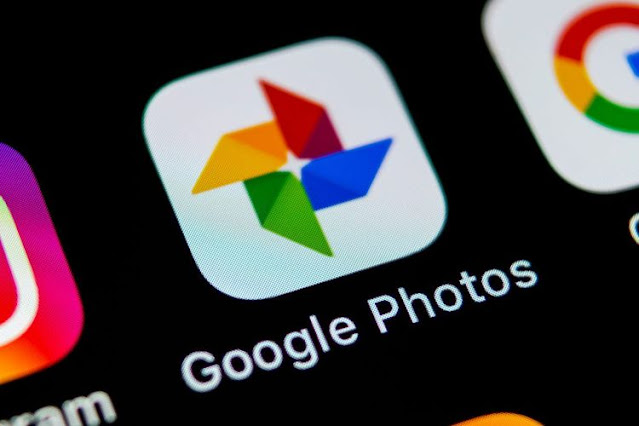 |
| Google Photos |
Cara Agar Kenangan Menyakitkan Tidak Muncul di Google Photos
Google Photos dan Jika Anda lebih suka menyimpan masa lalu dari masa kini, Anda dapat menyesuaikan setelan aplikasi Google Foto untuk mencegah memori tertentu muncul kembali.
Jika Anda menggunakan Foto Google, Anda mungkin akrab dengan fitur Memories, yang memunculkan kembali foto-foto dari tanggal yang sama di tahun-tahun sebelumnya. Meskipun bisa menyenangkan untuk melihat ke belakang dan mengenang peristiwa-peristiwa tertentu, tidak semua kenangan adalah kenangan yang ingin Anda hidupkan kembali seperti perpisahan yang menyakitkan, kehilangan orang yang dicintai, atau awal pandemi. Sekarang, Google telah menambahkan alat baru yang memungkinkan Anda menghapus foto dari Memori.
Memberikan kontrol lebih besar apakah mereka ingin mengunjungi kembali kenangan atau tidak juga membuat pengalaman yang lebih inklusif bagi pengguna transgender, kata Google dalam sebuah posting blog.
"Kami secara khusus mendengar dari komunitas transgender bahwa memunculkan kembali foto-foto tertentu itu menyakitkan, jadi kami telah bekerja dengan mitra kami di GLAAD dan mendengarkan umpan balik untuk membuat mengenang lebih inklusif," kata posting itu.
Langkah ini dilakukan bersamaan dengan fitur Foto terbaru lainnya yang diumumkan Google pada konferensi pengembang I/O Mei lalu, termasuk foto sinematik berbasis AI, dan kamera yang lebih akurat yang menyesuaikan keseimbangan putih otomatis untuk lebih mewakili warna kulit cokelat alami untuk tampilan yang lebih inklusif. kumpulan data warna kulit.
Berikut cara menyesuaikan Foto Google Anda untuk menyembunyikan kenangan yang berpotensi menyakitkan atau tidak diinginkan:
1. Buka aplikasi seluler Google Foto. Di atas Tampilan Foto, Anda akan melihat kreasi gaya Cerita seperti Sorotan, Sorotan Terbaru, Satu Tahun Lalu, dan lainnya.
2. Jika Anda mengetuk salah satu kreasi, Anda akan melihat opsi di kanan bawah untuk memfavoritkan gambar, membagikannya, atau berinteraksi lebih lanjut dengan pengaturan. Ketuk ikon Pengaturan.
3. Pilih Pengaturan Memori di menu.
Dari sana, Anda bisa mendapatkan gambaran yang cukup spesifik tentang gambar yang ingin atau tidak ingin Anda lihat.
Sembunyikan orang dan hewan peliharaan
Jika Anda memilih Sembunyikan Orang dan Hewan Peliharaan, Google Foto akan menampilkan kotak Orang dan Hewan Peliharaan. Siapa pun yang tidak ingin Anda lihat lagi dalam kenangan atau kreasi, cukup ketuk gambar dan ikon mata kecil yang tersembunyi akan muncul di atasnya.
Sayangnya -- setidaknya untuk saat ini -- ini hanya akan menyembunyikan subjek seperti yang muncul dalam ingatan atau ciptaan. Jika Anda menggulir melalui Tampilan Foto, masih ada kemungkinan Anda dapat menemukan gambar yang tidak diinginkan. Tetapi menghapus gambar masih merupakan pilihan.
Sembunyikan tanggal
Jika Anda lebih suka tidak diingatkan tentang periode waktu tertentu, Anda dapat memilih Sembunyikan Tanggal. Ketuk Tambah Tanggal, dan Google Foto tidak akan menampilkan kenangan atau kreasi lagi dalam jangka waktu tersebut. Anda dapat memilih tanggal mulai dari tahun 1970.
Opsi Lanjutan
Selain itu, di bawah Pengaturan Lanjut, Anda dapat menentukan jenis kreasi yang akan Anda lihat di Memori, seperti animasi, foto sinematik, dan kolase, dengan mengaktifkan atau menonaktifkan.
Anda bahkan dapat menyesuaikan kreasi lebih lanjut yang Anda lihat di atas Tampilan Foto -- atau mematikannya sepenuhnya -- dengan mengetuk Kenangan Unggulan. Dari sana Anda dapat menyesuaikan apakah Anda melihat Tahun-tahun sebelumnya, Sorotan Terbaru, atau Kenangan Bertema saat Anda membuka Foto Google. Mengetuk Notifikasi juga memberi Anda kendali atas apa yang Google Foto beri tahu Anda seperti saat kreasi atau kenangan baru tersedia, serta promosi dan saran pencetakan.
Google Foto sekarang juga menawarkan Folder Terkunci yang dilindungi kode sandi tempat Anda dapat menyimpan foto secara terpisah, sehingga foto tidak akan muncul saat Anda menelusuri Google Foto atau aplikasi lain, tetapi Anda tidak perlu menghapusnya.
Catatan lain: Google Foto mengakhiri tingkat penyimpanan gratis tanpa batas pada 1 Juni. Anda harus mendaftar langganan Google One untuk mendapatkan lebih banyak ruang.
Untuk selengkapnya, lihat cara mentransfer foto dari iCloud ke Google Foto, dan cara mencadangkan foto dalam keadaan darurat.
Baca Juga:
Tags
Mobile
